뛰어나다 합산 가장 많이 사용되는 기능 중 하나입니다. 다재다능하기 때문에 다양한 방법으로 사용할 수 있습니다. 이 함수는 배열을 간단한 방식으로 처리 할 수 있으므로 초보자는 배열의 구조를 이해하지 않고도 배열을 사용할 수 있습니다. 최대 25-30 개의 배열을 조작 할 수 있으며 인수로 배열 목록이 필요합니다. = SUMPRODUCT (배열 1, 배열 2….). 따라서 배열 범위를 지정하면됩니다.워크 시트. 주로 배열에 저장된 값을 더한 다음 곱하는 데 사용됩니다. 이 게시물에서는 스프레드 시트에서이 기능을 사용하는 방법에 대해 설명합니다.
Excel 2010을 시작하고 스프레드 시트를 엽니 다SUMPRODUCT 기능을 적용하려고합니다. 예를 들어, 상품의 레코드 및 제공 할 각 제품의 가격과 수량 및 해당 요금이 포함 된 스프레드 시트를 포함 시켰습니다. 배달, 가격, 과 배송료, 아래 스크린 샷과 같이.

이제 우리는 지불 할 총액을 찾고 싶습니다모든 도시의 모든 요금을 포함하여 고객이 총량을 평가하기 위해 구식 방법을 사용할 수는 있지만 쓸모가 있습니다. SUMPRODUCT 함수를 사용하여 총량을 평가합니다. 우리는 행 레이블을 포함하여 시작합니다 총액 테이블 아래와 인접한 셀에서 수식을 작성합니다.
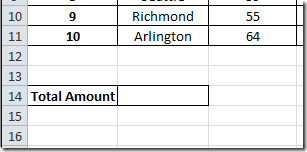
총량을 계산하기 위해 다음과 같은 공식을 작성합니다.
= SUMPRODUCT (C2 : D11, E2 : F11)
공식의 첫 번째 인수는 C2 : D11이며, 이것은 array1의 위치를 표시합니다. 상품 및 배송 들, 두 번째 매개 변수 E2 : F11 품목 가격 및 배송료가 포함되어 있습니다.
예를 들어 다음과 같은 계산이 필요합니다.원하는 결과; (56 * 100) + (2 * 100) 등. 아래 스크린 샷과 같이 각각의 가격 및 배송으로 판매 된 품목 수와 배송비를 곱하여 평가합니다.
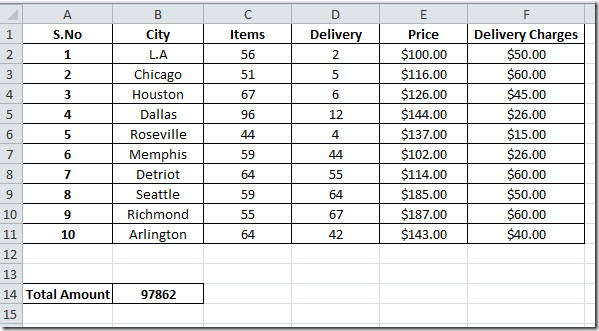
이제 값을 통화 값으로 변경하겠습니다. 에서 집 탭의 숫자 그룹에서 드롭 다운 버튼을 클릭하고 통화.
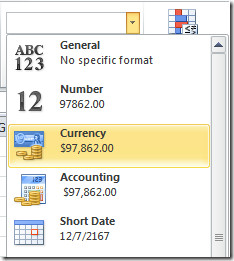
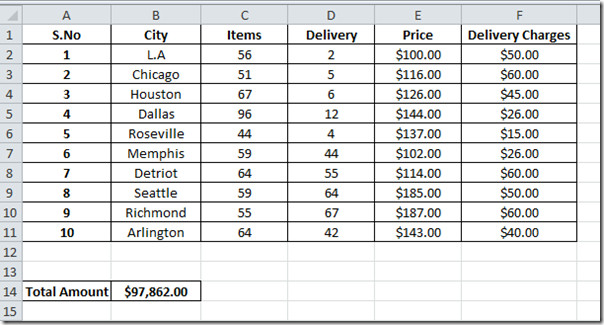
이전에 검토 한 Excel 함수를 확인할 수도 있습니다. SUMIF, COUNTIF, VLOOKUP, HLOOKUP, PMT 및 LEN.













코멘트